Modalități de a rezolva problema Introduceți parola de administrator sau parola de pornire
Cu toții stăteam la calculator, gata de lucru, când apare un mesaj: Introduceți parola de administrator sau parola de pornireObstacolul impus de cerințele de parolă vă împiedică să mergeți mai departe. Solicitarea parolei devine o practică software obișnuită atunci când trebuie să reporniți sau să modificați dispozitivul. Acest articol explică semnificația conturilor blocate la solicitările de parolă, împreună cu cauzele care stau la baza acestora și soluțiile disponibile. Haideți să începem!
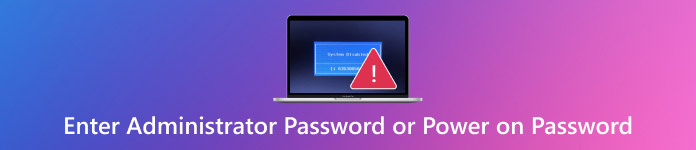
În acest articol:
Partea 1. Ce este parola de administrator sau parola de pornire?
Dacă vedeți mesajul Introduceți parola de administrator sau parola de pornire HP, laptopul dvs. este blocat la pornire. Această caracteristică de securitate face parte din BIOS, sistemul încorporat care pornește computerul înainte de încărcarea Windows. Este concepută pentru a împiedica pe oricine să utilizeze sau să modifice setările de sistem fără permisiune.
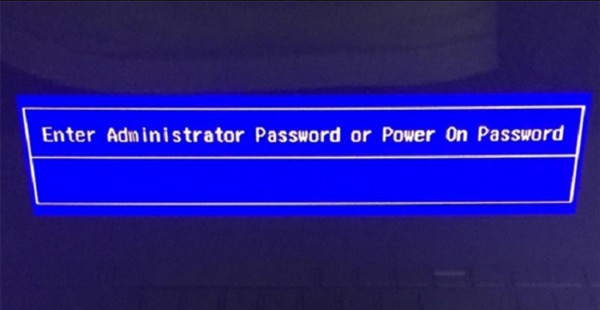
Există două tipuri comune de parole BIOS:
Parolă de pornire
Această parolă apare imediat după ce porniți laptopul. Vă blochează accesul la întregul sistem - inclusiv la meniul BIOS - până când este introdusă. Dacă nu știți parola de pornire, nu veți putea utiliza laptopul deloc.
Parolă de administrator
Această parolă protejează setările BIOS sau UEFI. Nu împiedică pornirea computerului, dar blochează accesul la meniul BIOS. Fără ea, nu puteți modifica lucruri precum opțiunile de bootare, setările de bootare securizată sau configurațiile unității.
Aceste parole nu sunt aceleași cu cele folosite pentru autentificarea în Windows. Sunt stocate pe placa de bază și nu dispar dacă resetați Windows la setările din fabrică sau scoateți hard disk-ul. Dacă le uitați, eliminarea sau resetarea parolei nu este simplă. Probabil veți avea nevoie de o metodă specială sau de ajutor de la HP pentru a debloca dispozitivul.
Partea a 2-a. Cum se remediază eroarea „Introduceți parola de administrator sau parola de pornire”
Dacă vă blocați pe ecranul de introducere a parolei de administrator sau pe ecranul de pornire HP, există câteva modalități de a remedia problema. Deoarece această parolă este setată la nivel de BIOS, instrumentele standard de resetare a parolei Windows nu vă vor ajuta. Mai jos sunt câteva metode pe care le puteți încerca, de la remedieri simple la soluții avansate.
1. Încercați parolele BIOS comune sau implicite
Unele laptopuri HP mai vechi vin cu parole implicite setate de producător. Puteți încerca parole simple, cum ar fi admin, password, 123456 sau chiar puteți lăsa câmpul necompletat. Dacă introduceți parola greșită de prea multe ori, laptopul poate afișa mesajul „Sistem dezactivat” împreună cu un cod de eroare. Acesta nu este un punct mort - este un semn că puteți încerca următoarea metodă. Prin urmare, dacă acest proces nu a funcționat, atunci găsiți o nouă modalitate de a... deblocare laptop HP fără parolă.
2. Folosește codul de dezactivare a sistemului pentru a genera o parolă principală
Dacă vedeți mesajul Sistem dezactivat, notați codul care apare. Puteți introduce acest cod pe site-uri web precum bios-pw.org, care vor genera o parolă principală. Folosiți acea parolă pentru a ocoli blocarea BIOS-ului. Această metodă funcționează cel mai bine pe modelele HP mai vechi, dar este posibil să nu fie de ajutor cu sistemele mai noi care utilizează o criptare mai puternică.
3. Scoateți bateria CMOS pentru a reseta BIOS-ul
Bateria CMOS alimentează cipul BIOS și stochează setările esențiale, inclusiv parolele. Pentru a o reseta, opriți laptopul și deconectați-l de la priză. Deschideți cu grijă capacul din spate și localizați bateria CMOS de dimensiunea unei monede. Scoateți-o, așteptați 5 până la 10 minute, apoi puneți-o la loc. Acest lucru ar putea reseta BIOS-ul și elimina parola. Rețineți că această metodă nu va funcționa pe modelele HP mai noi care stochează parola pe un cip de securitate separat.
4. Folosește un jumper BIOS sau un comutator de resetare
Unele laptopuri HP au un mic jumper sau comutator de resetare pe placa de bază. Căutați marcaje precum CLR_CMOS sau JCMOS1. Prin scurtcircuitarea acestor pini cu o șurubelniță sau utilizând butonul de resetare, puteți elimina parola BIOS. Această metodă necesită deschiderea laptopului și lucrul cu componentele interne, așa că continuați doar dacă aveți încredere și experiență cu hardware-ul.
5. Contactați Asistența pentru clienți HP
Dacă niciuna dintre metodele de mai sus nu funcționează, cea mai bună soluție este să contactați Asistența pentru clienți HP. Aceștia vă pot ghida printr-un proces de resetare securizată, dar va trebui să dovediți că dețineți laptopul. Aceasta este cea mai sigură opțiune pentru modelele mai noi sau dacă nu vă simțiți confortabil să deschideți dispozitivul.
Cu ajutorul acestor pași, puteți acum învăța cu ușurință cum să eliminați parola de administrator sau parola de pornire, rezolvând imediat problema!
Partea 3. Cum să ocoliți parola de administrator sau parola de pornire pe laptopul HP
Blocarea accesului la laptopul HP prin introducerea parolei de administrator sau activarea parolei pe ecranul laptopului HP poate fi stresantă. Dar cu imyPass Windows Password Reset, nu trebuie să intrați în panică sau să duceți dispozitivul la un service. Acest instrument simplu vă poate ajuta să eliminați sau să resetați parola de conectare fără a șterge fișierele sau a modifica sistemul.
Resetare parolă Windows iyPass funcționează prin crearea unui disc de resetare pe un computer funcțional. Puteți utiliza o unitate flash USB, un CD sau un DVD pentru aceasta. După ce este gata, conectați discul la laptopul HP blocat și urmați instrucțiunile simple. În doar câțiva pași, veți reveni la dispozitiv - nu sunt necesare cunoștințe tehnice avansate.
Software-ul este sigur și curat. Nu instalează niciun malware și nu șterge fișierele. Tot ce face este să elimine parola de utilizator sau de administrator, astfel încât să vă puteți accesa contul. Funcționează pe multe versiuni de Windows, inclusiv pe cele mai noi. imyPass este o alegere excelentă pentru utilizatorii care doresc o modalitate rapidă și ușoară de a remedia problemele legate de parole. Dacă ați uitat parola de administrator sau nu puteți trece de blocarea la pornire, acest instrument vă oferă înapoi controlul fără stres.

Concluzie
Văzând introduceți parola de administrator sau parola de pornire pentru laptopul HP Mesajul poate părea frustrant. Dar nu vă faceți griji - nu sunteți blocat. Indiferent dacă parola a fost setată din greșeală sau pur și simplu a fost uitată, există modalități de a o remedia. Puteți încerca să utilizați parole implicite, să resetați BIOS-ul sau să obțineți ajutor de la HP. Dacă doriți o soluție rapidă și ușoară, Resetare parolă Windows iyPass este o opțiune excelentă. Elimină parola fără a șterge fișierele sau a schimba sistemul. Urmând pașii corespunzători, veți putea reveni la laptop în câteva minute - fără stres, fără bătăi de cap.
Soluții fierbinți
-
Parola Windows
-
Sfaturi pentru Windows
-
Remediați Windows
-
Sfaturi privind parola

